Amministratori IT: usare i criteri di OneDrive per controllare le impostazioni di sincronizzazione
Questo articolo descrive gli oggetti Criteri di gruppo di OneDrive che gli amministratori possono configurare usando Criteri di gruppo o modelli amministrativi in Microsoft Intune. È possibile usare le informazioni sulla chiave del Registro di sistema in questo articolo per verificare che un'impostazione sia abilitata.
Nota
Se non sei un amministratore IT, vedi Sincronizzare i file con la nuova app sincronizzazione OneDrive in Windows per informazioni sulle impostazioni di sincronizzazione OneDrive.
Gestire OneDrive usando Criteri di gruppo
Installare l'app sincronizzazione OneDrive per Windows. Per informazioni sulle compilazioni rilasciate e sulle build di download, vedere le note sulla versione. L'installazione dell'app di sincronizzazione scarica i file con estensione adml e admx.
Passare a
%localappdata%\Microsoft\OneDrive\\*BuildNumber*\adm\(per l'app di sincronizzazione per computer passare a%ProgramFiles(x86)%\Microsoft OneDrive\BuildNumber\adm\o%ProgramFiles%\Microsoft OneDrive\BuildNumber\adm\(a seconda dell'architettura del sistema operativo) alla sottocartella per la lingua, in base alle esigenze (dove BuildNumber è il numero visualizzato nelle impostazioni dell'app di sincronizzazione nella scheda Informazioni ).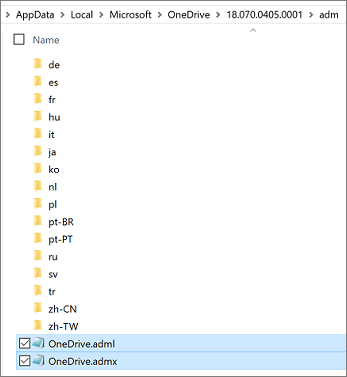
Copiare i file ADML e ADMX.
Incollare il file con estensione admx nell'archivio centrale del dominio,
\\\\*domain*\sysvol\domain\Policies\PolicyDefinitionsdove dominio è il nome di dominio, ad esempio corp.contoso.com, e il file con estensione adml nella sottocartella del linguaggio appropriata, ad esempio en-us. Se la cartella PolicyDefinitions non esiste, vedere Come creare e gestire l'archivio centrale per Criteri di gruppo modelli amministrativi in Windows oppure usare l'archivio criteri locale in%windir%\policydefinitions.Configurare le impostazioni dal controller di dominio o su un computer Windows eseguendo gli Strumenti di amministrazione remota del server.
Collegare gli oggetti Criteri di gruppo a un contenitore di Active Directory (un sito, un dominio o un'unità organizzativa). Per altre informazioni, vedere Collegare oggetti Criteri di gruppo ai contenitori di Active Directory.
Usare il filtro di sicurezza per limitare l'ambito di un'impostazione. Per impostazione predefinita, un'impostazione viene applicata a tutti gli oggetti utente e computer all'interno del contenitore a cui è collegato, ma è possibile usare il filtro di sicurezza per limitare l'ambito dell'applicazione del criterio a un subset di utenti o computer. Per altre informazioni, vedere Filtrare l'ambito di un oggetto Criteri di gruppo.
Gli oggetti Criteri di gruppo di OneDrive funzionano impostando le chiavi del Registro di sistema nei computer del dominio.
Quando si abilita o disabilita un'impostazione, la chiave del Registro di sistema corrispondente viene aggiornata nei computer nel proprio dominio. Se successivamente si modifica l'impostazione su Non configurato, la chiave del Registro di sistema corrispondente non viene modificata e la modifica non ha effetto. Dopo aver configurato un'impostazione, impostarla su Abilitato o Disabilitato, in futuro.
Il percorso in cui vengono scritte le chiavi del Registro di sistema è stato aggiornato. Quando si usano i file più recenti, è possibile eliminare le chiavi del Registro di sistema impostate in precedenza.
Nota
Per informazioni sull’archiviazione, vedere File di OneDrive su richiesta e Sensore di memoria per Windows 10 e Criteri di sicurezza del contenuto - archiviazione.
Elenco dei criteri per ID stringa
(AllowTenantList) Consenti la sincronizzazione di account di OneDrive solo per organizzazioni specifiche
(AutomaticUploadBandwidthPercentage) Limita la velocità di caricamento dell'app di sincronizzazione a una percentuale di velocità effettiva
(BlockExternalListSync) Questa impostazione controlla la sincronizzazione degli elenchi ed è elencata qui per comodità. Per altre informazioni, vedere Impedire agli utenti di sincronizzare elenchi condivisi da altre organizzazioni.
(BlockExternalSync) Impedisci agli utenti di sincronizzare le librerie e le cartelle condivise di altre organizzazioni
(BlockTenantList) Blocca la sincronizzazione di account di OneDrive per organizzazioni specifiche
(DefaultRootDir) Imposta il percorso predefinito della cartella di OneDrive
(DehydrateSyncedTeamSites) Converti i file dei siti del team sincronizzati in file solo online
(DisableAutoConfig) Impedire che l'autenticazione venga eseguita automaticamente
(DisableCustomRoot) Impedisci agli utenti di cambiare il percorso della loro cartella di OneDrive
(DisableFirstDeleteDialog) Nascondi il promemoria "I file eliminati vengono rimossi ovunque"
(DisableFREAnimation) Disabilitare l'animazione visualizzata durante l'installazione di OneDrive
(DisableNewAccountDetection) Nascondere i messaggi per sincronizzare i file di OneDrive consumer
(DisableNucleusSilentConfig) Impedire agli utenti di accedere in modo invisibile all'utente alle esperienze offline sul Web.
(DisableNucleusSync) Questa impostazione controlla la sincronizzazione degli elenchi ed è elencata qui per comodità. Per altre informazioni, vedere Impedire l'esecuzione della sincronizzazione Elenchi nel dispositivo.
(DisableOfflineMode) Impedire agli utenti dell'organizzazione di abilitare la modalità offline in OneDrive sul Web
(DisableOfflineModeForExternalLibraries) Impedire agli utenti dell'organizzazione di abilitare la modalità offline in OneDrive sul Web per raccolte e cartelle condivise da altre organizzazioni
(DisablePauseOnBatterySaver) Continuare la sincronizzazione con i dispositivi in modalità risparmio batteria
(DisablePauseOnMeteredNetwork) Continuare la sincronizzazione su reti a consumo
(DisablePersonalSync) Impedisci agli utenti di sincronizzare gli account personali di OneDrive
(DisableTutorial) Disabilita l'esercitazione visualizzata al termine dell'installazione di OneDrive
(DiskSpaceCheckThresholdMB) Imposta le dimensioni massime di download automatico per il OneDrive dell'utente
(DownloadBandwidthLimit) Limita la velocità di download dell'app di sincronizzazione a una velocità fissa
(EnableAllOcsiClients) Crea in modalità condivisa e condividi le app desktop di Office
(EnableAutomaticUploadBandwidthManagement) Abilita la gestione automatica della larghezza di banda di caricamento per OneDrive
(EnableHoldTheFile) Consenti agli utenti di scegliere come gestire i conflitti di sincronizzazione dei file di Office
(EnableODIgnoreFolderListFromGPO) Escludere tipi specifici di cartelle dall'uplodaed
(EnableODIgnoreListFromGPO) Impedire il caricamento di tipi specifici di file
(EnableSyncAdminReports) Abilitare la creazione di report sull'integrità della sincronizzazione per OneDrive
(FilesOnDemandEnabled) Usa File di OneDrive su richiesta
(ForcedLocalMassDeleteDetection) Richiede agli utenti di confermare le operazioni di eliminazione di lunga durata
(GPOSetUpdateRing) Imposta la fase di aggiornamento dell'app di sincronizzazione
(KFMBlockOptIn) Impedire agli utenti di spostare le cartelle note di Windows in OneDrive
(KFMBlockOptOut) Impedisci agli utenti di reindirizzare le proprie cartelle note di Windows al proprio PC
(KFMOptInWithWizard) Chiedi agli utenti di spostare le cartelle note di Windows in OneDrive
(KFMSilentOptIn) Sposta automaticamente le cartelle note di Windows in OneDrive
(LocalMassDeleteFileDeleteThreshold) Chiedi conferma agli utenti quando eliminano più file di OneDrive sul loro computer locale
(MinDiskSpaceLimitInMB) Blocca il download di file quando gli utenti non hanno sufficiente spazio su disco
(PermitDisablePermissionInheritance) Consenti a OneDrive di disabilitare l'ereditarietà delle autorizzazioni di Windows nelle cartelle sincronizzate in sola lettura
(PreventNetworkTrafficPreUserSignIn) Impedisci all'app di sincronizzazione di generare traffico di rete fino all'accesso degli utenti
(SharePointOnPremFrontDoorUrl) Specifica l'URL di SharePoint Server e il nome dell'organizzazione. Questa impostazione è per i clienti che hanno SharePoint Server 2019. Per informazioni sull'uso della nuova app sincronizzazione OneDrive con SharePoint Server 2019, vedere Configurare la sincronizzazione con la nuova app sincronizzazione OneDrive.
(SharePointOnPremPrioritization) Specifica la posizione di OneDrive in un ambiente ibrido. Questa impostazione è per i clienti che hanno SharePoint Server 2019. Per informazioni sull'uso della nuova app sincronizzazione OneDrive con SharePoint Server 2019, vedere Configurare la sincronizzazione con la nuova app sincronizzazione OneDrive.
(SilentAccountConfig) Consenti l'accesso automatico degli utenti alll'app sincronizzazione di OneDrive con le proprie credenziali di Windows
(TenantAutoMount) Configura le raccolte del sito del team per la sincronizzazione automatica
(UploadBandwidthLimit) Limita la velocità di caricamento dell'app di sincronizzazione a una velocità fissa
(WarningMinDiskSpaceLimitInMB) Avvisa gli utenti con spazio su disco insufficiente
Criteri di Configurazione computer
In Configurazione computer\Criteri\Modelli amministrativi\OneDrive passare a Criteri di configurazione > computer.
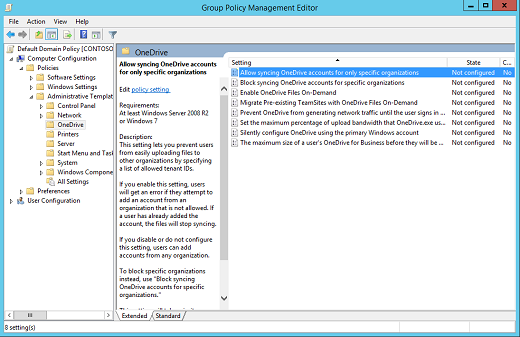
Consenti a OneDrive di disabilitare l'ereditarietà delle autorizzazioni di Windows nelle cartelle sincronizzate in sola lettura
Questa impostazione consente all'app di sincronizzazione di OneDrive di rimuovere tutte le autorizzazioni ereditate nelle cartelle di sola lettura sincronizzate con il PC dell'utente. Questa rimozione delle autorizzazioni ereditate migliora le prestazioni dell'app di sincronizzazione durante la sincronizzazione delle cartelle a cui l'utente dispone dell'autorizzazione di sola lettura.
L'abilitazione di questa impostazione per un utente non modifica le autorizzazioni per visualizzare o modificare il contenuto in SharePoint.
Non è consigliabile impostare questo criterio per gli utenti che non sincronizzano il contenuto di sola lettura.
L'abilitazione di questo criterio imposta il valore della chiave del Registro di sistema seguente su 1:
[HKLM\SOFTWARE\Policies\Microsoft\OneDrive]"PermitDisablePermissionInheritance"=dword:00000001
Consenti la sincronizzazione di account di OneDrive solo per organizzazioni specifiche
Questa impostazione consente di impedire agli utenti di caricare facilmente file in altre organizzazioni specificando un elenco di ID di tenant consentiti.
Se si abilita questa impostazione, gli utenti riceveranno un errore se tentano di aggiungere un account da un'organizzazione non consentita. Se un utente ha già aggiunto l'account, i file interrompono la sincronizzazione.
Nella casella Opzioni, fare clic su Mostra per immettere l'ID di un tenant.
Questo criterio imposta la seguente chiave del registro:
[HKLM\SOFTWARE\Policies\Microsoft\OneDrive\AllowTenantList] "1111-2222-3333-4444"
(dove "1111-2222-3333-4444" è l'ID del tenant).
Questa impostazione ha la priorità su Blocca la sincronizzazione degli account di OneDrive per organizzazioni specifiche. Non abilitare entrambe le impostazioni contemporaneamente.
Blocca il download di file quando gli utenti non hanno sufficiente spazio su disco
Questa impostazione consente di specificare una quantità minima di spazio disponibile su disco e impedire all'app di sincronizzazione di OneDrive (OneDrive.exe) di scaricare file quando gli utenti ne hanno meno.
Agli utenti vengono presentate opzioni per liberare spazio.
L'abilitazione di questo criterio imposta il seguente valore di chiave del registro con un numero compreso tra 0 e 10240000:
[HKLM\SOFTWARE\Policies\Microsoft\OneDrive] "MinDiskSpaceLimitInMB"=dword:00000000
Blocca la sincronizzazione di account di OneDrive per organizzazioni specifiche
Questa impostazione consente di impedire agli utenti di caricare file in altre organizzazioni specificando un elenco di ID di tenant bloccati.
Se si abilita questa impostazione, gli utenti riceveranno un errore se tentano di aggiungere un account da un'organizzazione bloccata. Se un utente ha già aggiunto l'account, i file interrompono la sincronizzazione.
Nella casella Opzioni, fare clic su Mostra per immettere l'ID del tenant.
Questo criterio imposta la seguente chiave del registro:
[HKLM\SOFTWARE\Policies\Microsoft\OneDrive\BlockTenantList] "1111-2222-3333-4444"
(dove "1111-2222-3333-4444" è l'ID del tenant).
Questa impostazione NON funziona se si abilita l'impostazione Consenti la sincronizzazione degli account OneDrive solo per organizzazioni specifiche . Non abilitare entrambe le impostazioni contemporaneamente.
Converti i file dei siti del team sincronizzati in file solo online
Questa impostazione consente di convertire i file di SharePoint sincronizzati in file solo online quando si abilita OneDrive Files On-Demand. Se sono presenti molti PC che sincronizzano lo stesso sito del team, l'abilitazione di questa impostazione consente di ridurre al minimo il traffico di rete e l'utilizzo dell'archiviazione locale.
Se si abilita questa impostazione, i file nei siti del team attualmente in fase di sincronizzazione vengono modificati in file solo online per impostazione predefinita. I file aggiunti in seguito o aggiornati nel sito del team vengono anche scaricati come file solo online. Per usare questa impostazione, il computer deve eseguire Windows 10 Fall Creators Update (versione 1709) o successiva ed è necessario abilitare i file di OneDrive su richiesta. Questa funzionalità non è abilitata per i siti di SharePoint locali.
L'abilitazione di questo criterio imposta il valore della chiave del Registro di sistema seguente su 1:
[HKLM\SOFTWARE\Policies\Microsoft\OneDrive]"DehydrateSyncedTeamSites"=dword:00000001
Per informazioni sull'esecuzione di query e sull'impostazione degli stati di file e cartelle, vedere Eseguire query e impostare gli stati Di file su richiesta.
Abilita la gestione automatica della larghezza di banda di caricamento per OneDrive
Questa opzione consente all'app di sincronizzazione di OneDrive (OneDrive.exe) di caricare i dati in background solo quando è disponibile la larghezza di banda inutilizzata. Impedisce all'app di sincronizzazione di interferire con altre app che stanno usando la rete. Questa impostazione dispone della tecnologia del protocollo LEDBAT (Low Extra Delay Background Transport) di Windows. Quando LEDBAT rileva l'incremento di latenza, che indica che altre connessioni TCP stanno usando larghezza di banda, l'app di sincronizzazione ridurrà il proprio consumo per evitare interferenze. Quando latenza di rete sarà diminuita e la larghezza di banda liberata, l'app di sincronizzazione aumenterà la velocità di caricamento e consumerà la larghezza di banda inutilizzata.
Se si abilita questa impostazione, la frequenza di caricamento dell'app di sincronizzazione verrà impostata su Regola automaticamente in base alla disponibilità della larghezza di banda e gli utenti non saranno in grado di modificarla.
Se non si configura questa impostazione, gli utenti possono scegliere di limitare la frequenza di caricamento a un valore fisso (in KB/secondo) o impostarla su Regola automaticamente.
Importante
Se si abilita o disabilita questa impostazione e quindi la si modifica nuovamente in Non configurata, l'ultima configurazione rimarrà in vigore. È consigliabile abilitare questa impostazione invece di Limitare la velocità di caricamento dell'app di sincronizzazione a una velocità fissa. Non è consigliabile abilitare entrambe le impostazioni contemporaneamente. Questa impostazione eseguirà l'override Limitare la frequenza di caricamento dell'app di sincronizzazione a una percentuale di velocità effettiva se entrambi sono abilitati nello stesso dispositivo.
L'abilitazione di questo criterio imposta il valore della seguente chiave del registro a 1:
[HKLM\Software\Policies\Microsoft\OneDrive]"EnableAutomaticUploadBandwidthManagement"=dword:00000001
Abilitare la creazione di report sull'integrità della sincronizzazione per OneDrive
Questa impostazione permette all'app di sincronizzazione OneDrive di riportare i dati del dispositivo di sincronizzazione e i dati di integrità inclusi nei report di sincronizzazione amministrativa.
Se si abilita questa impostazione, l'app sincronizzazione OneDrive segnalerà i dati relativi al dispositivo e all'integrità da includere nei report di sincronizzazione amministrativa. È necessario abilitare questa impostazione nei dispositivi da cui si vogliono ottenere i report.
Se disabiliti o non configuri questa impostazione, sincronizzazione OneDrive i dati relativi al dispositivo e all'integrità dell'app non verranno visualizzati nei report di amministrazione.
L'abilitazione di questo criterio imposta il valore della seguente chiave del registro a 1:
[HKLM\SOFTWARE\Policies\Microsoft\OneDrive]"EnableSyncAdminReports"=dword:00000001
Impedire il caricamento di tipi specifici di file
Questa opzione consente di immettere parole chiave per evitare che l'app di sincronizzazione di OneDrive (OneDrive. exe) carichi alcuni file in OneDrive o in SharePoint. È possibile immettere nomi completi, ad esempio "setup.exe", o usare l'asterisco () come carattere jolly per rappresentare una serie di caratteri, ad esempio .pst. Le parole chiave non fanno distinzione tra maiuscole e minuscole.
Nota
L'app sincronizzazione OneDrive non sincronizza .tmp e .ini file.
Se si abilita questa opzione, l'app di sincronizzazione non carica i nuovi file che corrispondono alle parole chiave specificate. Per i file ignorati non viene visualizzato alcun errore e i file restano nella cartella OneDrive locale.
Nota
Questa impostazione bloccherà solo i file che corrispondono a quanto specificato. Non si applica ai file esistenti rinominati in modo che corrispondano alle parole chiave specificate. Inoltre, i nuovi file creati all'interno della cartella sincronizzata e denominati in modo che corrispondano alle parole chiave specificate non verranno bloccati.
In Esplora file i file vengono visualizzati con un'icona "Escluso dalla sincronizzazione" nella colonna Stato. L'app sincronizzazione OneDrive deve essere riavviata dopo l'abilitazione di questa impostazione per rendere effettiva l'impostazione.

Gli utenti vedranno anche un messaggio nel centro attività di OneDrive, che spiega il motivo per cui i file non vengono sincronizzati.
Nota
Gli utenti possono comunque passare a OneDrive in un Web browser per caricare un file che è stato escluso dalla cartella locale di OneDrive. È consigliabile che gli utenti rimuovano il file locale dopo aver eseguito questo caricamento perché la presenza di un file con lo stesso nome nella stessa cartella genererà un conflitto di sincronizzazione con il file ignorato.
Se si disabilita o non si configura questa impostazione, verranno caricati tutti i file supportati in tutte le cartelle sincronizzate.
Abilitando questo criterio si crea una lista di stringhe sotto il seguente percorso:
HKLM\SOFTWARE\Policies\Microsoft\OneDrive\EnableODIgnoreListFromGPO
Nota
Questa opzione offre una maggiore flessibilità rispetto al impostazione Blocco della sincronizzazione di tipi di file specifici nell'interfaccia di amministrazione. Inoltre, con questa impostazione, gli utenti non visualizzano errori per i file esclusi.
Questa impostazione non supporta il caricamento di file di Office esclusi. Tutti gli altri tipi di file sono supportati.
Escludere dal caricamento tipi specifici di cartelle
Questa impostazione consente di immettere parole chiave per impedire all'app sincronizzazione OneDrive (OneDrive.exe) di caricare determinate cartelle in OneDrive o SharePoint. È possibile immettere nomi completi, ad esempio "setup.exe" o usare l'asterisco (*) come carattere jolly per rappresentare una serie di caratteri.
Se si abilita questa impostazione, l'app di sincronizzazione non carica nuove cartelle corrispondenti alle parole chiave specificate. I nuovi file nelle cartelle esistenti che corrispondono alle parole chiave non verranno caricati.
Non vengono visualizzati errori per le cartelle ignorate e le cartelle rimangono nella cartella locale di OneDrive.
L'app di sincronizzazione di OneDrive deve essere riavviata dopo che questa impostazione è abilitata per attivarsi.
Se si disabilita o non si configura questa impostazione, l'app di sincronizzazione carica tutte le cartelle supportateimpostazione, tutti i file supportati in tutte le cartelle sincronizzate verranno caricati.
Abilitando questo criterio si crea una lista di stringhe sotto il seguente percorso:
HKLM\SOFTWARE\Policies\Microsoft\OneDrive\EnableODIgnoreFolderListFromGPO
Nascondi il promemoria "I file eliminati vengono rimossi ovunque"
Quando un utente elimina i file locali da un percorso sincronizzato, viene visualizzato un messaggio di avviso che informa che i file non saranno più disponibili in tutti i dispositivi dell'utente e sul Web. Questa impostazione consente di nascondere il messaggio di avviso.
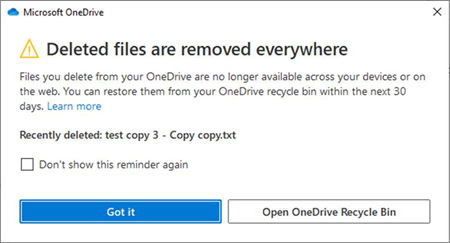
Se si abilita questa impostazione, gli utenti non vedranno il promemoria Eliminati file rimossi ovunque quando eliminano i file in locale. Questo promemoria è denominato "I file eliminati vengono rimossi per tutti" quando un utente elimina file da un sito del team di cui viene eseguita la sincronizzazione.
Se si disabilita o non si configura questa impostazione, il promemoria verrà visualizzato fino a quando gli utenti non selezionano Non visualizzare di nuovo questo promemoria.
L'abilitazione di questo criterio imposta il valore della chiave del Registro di sistema seguente su 1: HKLM\SOFTWARE\Policies\Microsoft\OneDrive\DisableFirstDeleteDialog =dword:00000001
Disabilitare l'animazione visualizzata durante l'installazione di OneDrive
Questa impostazione consente di impedire la visualizzazione dell'animazione durante l'installazione di OneDrive.
L'abilitazione di questo criterio imposta il valore della chiave del Registro di sistema seguente su 1:
HKLM\SOFTWARE\Policies\Microsoft\OneDrive\DisableFREAnimation =dword:00000001
Nascondere i messaggi per sincronizzare i file di OneDrive consumer
Questa impostazione determina se a un utente verrà richiesto di sincronizzare i file consumer usando un account Microsoft noto rilevato.
Abilita: abilita questa impostazione se vuoi evitare che i messaggi vengano visualizzati agli utenti; tuttavia, consentire loro di configurare manualmente gli account consumer per la sincronizzazione con i file consumer di OneDrive.
L'abilitazione di questo criterio imposta il valore della chiave del Registro di sistema seguente su 1:
[HKLM\SOFTWARE\Policies\Microsoft\OneDrive]"DisableNewAccountDetection"=dword:00000001
Disabilita: disabilitare questa impostazione o non configurarla per consentire agli utenti di richiedere la sincronizzazione dei file consumer.
Limita la velocità di caricamento dell'app di sincronizzazione a una percentuale di velocità effettiva
Questa impostazione consente di bilanciare le prestazioni delle diverse attività di caricamento in un computer, specificando la percentuale della velocità effettiva di caricamento del computer che l'app di sincronizzazione di OneDrive (OneDrive.exe) può usare per caricare i file. L'impostazione di questa velocità effettiva come percentuale consente all'app di sincronizzazione di rispondere sia all'aumento che alla riduzione della velocità effettiva. Minore è la percentuale impostata, più lento sarà il caricamento dei file. È consigliabile usare un valore del 50% o superiore. L'app di sincronizzazione carica periodicamente senza restrizioni per un minuto, per poi tornare alla percentuale di caricamento impostata. Questo modello consente di caricare rapidamente file di piccole dimensioni, impedendo al tempo stesso ai caricamenti di grandi dimensioni di dominare la velocità effettiva di caricamento del computer. È consigliabile abilitare temporaneamente questa impostazione quando si implementa Sposta automaticamente le cartelle note di Windows in OneDrive o Chiedi agli utenti di spostare le cartelle note di Windows in OneDrive per controllare l'impatto sulla rete del caricamento del contenuto delle cartelle note.

Nota
Il valore massimo della velocità effettiva rilevato dall'app di sincronizzazione può talvolta essere superiore o inferiore al previsto a causa dei diversi meccanismi di limitazione del traffico che il provider di servizi Internet (ISP) potrebbe usare.
Per informazioni sulla stima della larghezza di banda di rete necessaria per una sincronizzazione, vedere Pianificazione dell'utilizzo della rete per l'app sincronizzazione OneDrive.
Se si abilita questa impostazione e si immette una percentuale (da 10 a 99) nella casella Larghezza di banda , i computer usano la percentuale di velocità effettiva di caricamento specificata durante il caricamento dei file in OneDrive e gli utenti non possono modificarla.
L'abilitazione di questo criterio imposta la chiave del Registro di sistema seguente su un valore descritto nell'esempio seguente:
[HKLM\SOFTWARE\Policies\Microsoft\OneDrive]"AutomaticUploadBandwidthPercentage"=dword:00000032
La chiave del Registro di sistema precedente imposta la percentuale di velocità effettiva di caricamento su 50, usando il valore esadecimale per 50, ovvero 00000032.
Se si disabilita o non si configura questa impostazione, gli utenti possono scegliere di limitare la frequenza di caricamento a un valore fisso (in KB/secondo) o impostarla su Regola automaticamente, impostando la frequenza di caricamento sul 70% della velocità effettiva. Per informazioni sull'esperienza utente finale, vedere Modificare la frequenza di caricamento o download dell'app sincronizzazione OneDrive.
Importante
Se si abilita o disabilita questa impostazione e quindi la si modifica nuovamente in Non configurata, l'ultima configurazione rimane attiva. È consigliabile abilitare questa impostazione invece di Limitare la velocità di caricamento dell'app di sincronizzazione a una tariffa fissa per limitare la frequenza di caricamento. Non è consigliabile abilitare entrambe le impostazioni contemporaneamente.
Impedire che l'autenticazione venga eseguita automaticamente
Questa impostazione determina se il client di sincronizzazione può accedere automaticamente.
Se si abilita questa impostazione, impedisce a Sync di accedere automaticamente con una credenziale Microsoft Entra esistente resa disponibile per le applicazioni Microsoft.
Se si disabilita o non si configura questa impostazione, La sincronizzazione eseguirà automaticamente l'accesso.
L'abilitazione di questo criterio imposta il valore della chiave del Registro di sistema seguente su 1:
[HKLM\SOFTWARE\Policies\Microsoft\OneDrive]"DisableAutoConfig"=dword:00000001
Impedisci all'app di sincronizzazione di generare traffico di rete fino all'accesso degli utenti
Questa impostazione consente di impedire all'app sincronizzazione OneDrive (OneDrive.exe) di generare traffico di rete (controllo degli aggiornamenti) fino a quando gli utenti non accedono a OneDrive o iniziano a sincronizzare i file nel computer.
Se si abilita questa impostazione, gli utenti devono accedere all'app di sincronizzazione di OneDrive nel computer o selezionare la sincronizzazione dei file di OneDrive o SharePoint nel computer per avviare automaticamente l'app di sincronizzazione.
Se disabiliti o non configuri questa impostazione, l'app sincronizzazione OneDrive viene avviata automaticamente quando gli utenti accedono a Windows.
Importante
Se si abilita o disabilita questa impostazione e quindi la si modifica nuovamente in Non configurata, l'ultima configurazione rimane attiva.
L'abilitazione di questo criterio imposta il valore della chiave del Registro di sistema seguente su 1:
[HKLM\SOFTWARE\Policies\Microsoft\OneDrive]"PreventNetworkTrafficPreUserSignIn"=dword:00000001
Impedire agli utenti dell'organizzazione di abilitare la modalità offline in OneDrive sul Web
Per impostazione predefinita, la modalità offline è attivata per gli utenti di OneDrive sul Web. Se si abilita questo criterio, la modalità offline in OneDrive sul Web verrà disabilitata per tutti gli utenti del dispositivo.
L'abilitazione di questo criterio imposta il valore della chiave del Registro di sistema seguente su 1:
[HKLM\SOFTWARE\Policies\Microsoft\OneDrive]"DisableOfflineMode"="dword:1"
Per riabilitare la modalità offline in OneDrive sul Web per gli utenti dell'organizzazione, impostare il valore della chiave del Registro di sistema seguente su 0:
[HKLM\SOFTWARE\Policies\Microsoft\OneDrive]"DisableOfflineMode"="dword:0"
Impedire agli utenti dell'organizzazione di abilitare la modalità offline in OneDrive sul Web per raccolte e cartelle condivise da altre organizzazioni
L'abilitazione di questa impostazione impedisce agli utenti dell'organizzazione di abilitare la modalità offline per le raccolte e le cartelle condivise da altre organizzazioni. Dopo aver abilitato l'impostazione (immettendo il valore 1) in un computer, le raccolte e le cartelle condivise da altre organizzazioni non avranno la possibilità di abilitare la modalità offline quando si usano in OneDrive sul Web. Disabilitare l'impostazione (immettendo il valore 0) per consentire agli utenti di abilitare o disabilitare la modalità offline in OneDrive sul Web quando si usano raccolte e cartelle condivise da altre organizzazioni.
Impedire agli utenti dell'organizzazione di abilitare la modalità offline in OneDrive sul Web per le raccolte e le cartelle condivise da altre organizzazioni con:
[HKLM\SOFTWARE\Policies\Microsoft\OneDrive]"DisableOfflineModeForExternalLibraries"="dword:1"
Riabilitare la modalità offline in OneDrive sul Web per le raccolte e le cartelle condivise da altre organizzazioni con:
[HKLM\SOFTWARE\Policies\Microsoft\OneDrive]"DisableOfflineModeForExternalLibraries"="dword:0"
Impedisci agli utenti di recuperare i file da remoto
Nota
Questa impostazione è stata rimossa dai file dei modelli amministrativi (ADMX/ADML) di OneDrive, perché la funzionalità Recupero file è stata deprecata il 31 luglio 2020.
Impedisci agli utenti di spostare le proprie cartelle note di Windows in OneDrive
Questa impostazione impedisce agli utenti di spostare le cartelle Documenti, Immagini e Desktop su qualsiasi account OneDrive.
Nota
Lo spostamento di cartelle note su account personali di OneDrive è già bloccato su PC appartenenti a domini.
Se questa impostazione viene abilitata, gli utenti non visualizzeranno un avviso di richiesta di protezione delle cartelle importanti, e il comando Gestione backup è disabilitato. Se gli utenti hanno già spostato le cartelle note, i file in tali cartelle rimarranno in OneDrive. Per reindirizzare le cartelle note al dispositivo dell'utente, selezionare No. Questa impostazione non ha effetto se hai abilitato Richiedi agli utenti di spostare le cartelle note di Windows in OneDrive o spostare automaticamente le cartelle note di Windows in OneDrive.
Se si disabilita o non si configura questa impostazione, gli utenti possono scegliere di spostare le cartelle note.
L'abilitazione di questo criterio imposta il valore della seguente chiave del registro a 1:
[HKLM\SOFTWARE\Policies\Microsoft\OneDrive]"KFMBlockOptIn"=dword:00000001
Per spostare nuovamente le cartelle note nel dispositivo dell'utente e abilitare questo criterio, impostare il seguente valore della chiave del registro su 2:
[HKLM\SOFTWARE\Policies\Microsoft\OneDrive]"KFMBlockOptIn"=dword:00000002
Impedisci agli utenti di reindirizzare le proprie cartelle note di Windows al proprio PC
Questa impostazione impone agli utenti di mantenere le cartelle Documenti, Immagini e Desktop indirizzate su OneDrive.
Se si abilita questa impostazione, il pulsante Arresta protezione nella finestra Imposta la protezione delle cartelle importanti viene disabilitato e gli utenti ricevono un messaggio di errore se tentano di interrompere la sincronizzazione di una cartella nota.
Se si disabilita o non si configura questa impostazione, gli utenti possono scegliere di reindirizzare le cartelle note al PC.
L'abilitazione di questo criterio imposta il valore della chiave del Registro di sistema seguente su 1:
[HKLM\SOFTWARE\Policies\Microsoft\OneDrive]"KFMBlockOptOut"=dword:00000001
Impedisci agli utenti di sincronizzare le librerie e le cartelle condivise di altre organizzazioni
La funzionalità di sincronizzazione B2B dell'app di sincronizzazione di OneDrive permette agli utenti di un'organizzazione di sincronizzare le raccolte di OneDrive e SharePoint e le cartelle condivise da un'altra organizzazione. Per altre informazioni, vedere Sincronizzazione B2B.
L'abilitazione di questa impostazione impedisce agli utenti dell'organizzazione di usare la sincronizzazione B2B. Dopo aver abilitato l'impostazione (immettendo il valore 1) in un computer, l'app di sincronizzazione non sincronizza le raccolte e le cartelle condivise da altre organizzazioni. Modificare l'impostazione sullo stato disabilitato (immettendo il valore 0) per ripristinare la funzionalità di sincronizzazione B2B per gli utenti.
Impedire la Sincronizzazione B2B con:
[HKLM\SOFTWARE\Policies\Microsoft\OneDrive] "BlockExternalSync"=dword:1
Ripristinare la Sincronizzazione B2B con:
[HKLM\SOFTWARE\Policies\Microsoft\OneDrive] "BlockExternalSync"=dword:0
Chiedi agli utenti di spostare le cartelle note di Windows in OneDrive
Questa impostazione mostra una finestra che richiede agli utenti di spostare le cartelle Documenti, Immagini e Desktop in OneDrive.
Se si abilita questa impostazione e si specifica l'ID tenant, gli utenti che sincronizzano OneDrive visualizzano la finestra precedente quando hanno eseguito l'accesso. Se chiudono la finestra, nel Centro attività viene visualizzata una notifica di promemoria finché non spostano tutte le cartelle note. Se gli utenti hanno già reindirizzato le cartelle note a un account OneDrive diverso, viene richiesto di indirizzare le cartelle all'account dell'organizzazione (lasciando i file esistenti alle spalle).
Se si disabilita o non si configura questa impostazione, la finestra che richiede agli utenti di proteggere le cartelle importanti non viene visualizzata.
L'abilitazione di questo criterio imposta la chiave del Registro di sistema seguente sul valore illustrato nell'esempio seguente:
[HKLM\SOFTWARE\Policies\Microsoft\OneDrive]"KFMOptInWithWizard"="1111-2222-3333-4444"
(dove "1111-2222-3333-4444" è l'ID del tenant).
Per informazioni e consigli, vedere Reindirizzare e spostare cartelle note di Windows in OneDrive.
Chiedi conferma agli utenti quando eliminano più file di OneDrive sul loro computer locale
Questo criterio imposta la soglia per il numero di file che un utente può eliminare da una cartella OneDrive locale prima che l'utente venga informato che anche i file verranno eliminati dal cloud.
Se si abilita questo criterio, gli utenti visualizzeranno una notifica se eliminano un numero di file superiore a quello specificato da OneDrive nel computer locale. All'utente verrà data la possibilità di continuare a rimuovere i file cloud o ripristinare i file locali.
Nota
Anche se abiliti questo criterio, gli utenti non riceveranno notifiche se hanno selezionato la casella di controllo Rimuovi sempre i file in una notifica precedente o se hanno deselezionato la casella di controllo Invia notifica quando molti file vengono eliminati nella casella di controllo Cloud in sincronizzazione OneDrive impostazioni dell'app.
Se si disabilita questo criterio, gli utenti non riceveranno una notifica quando eliminano numerosi file di OneDrive nel computer locale.
Se non si configura questo criterio, gli utenti visualizzeranno una notifica quando eliminano più di 200 file in un breve periodo di tempo.
L'abilitazione di questo criterio imposta il seguente valore della chiave del registro ad un numero compreso tra 0 e 100000:
[HKLM\SOFTWARE\Policies\Microsoft\OneDrive]"LocalMassDeleteFileDeleteThreshold"
Richiede agli utenti di confermare le operazioni di eliminazione di lunga durata
Questa impostazione consente agli utenti di confermare l'eliminazione dei file nel cloud quando eliminano un numero elevato di file sincronizzati.
Se si abilita questa impostazione, quando gli utenti eliminano un numero elevato di file sincronizzati viene sempre visualizzato un avviso. Se un utente non conferma un'operazione di eliminazione entro sette giorni, i file non vengono eliminati.
Se si disabilita o non si configura questa impostazione, gli utenti possono scegliere di nascondere l'avviso ed eliminare sempre i file nel cloud.
L'abilitazione di questo criterio imposta il valore della seguente chiave del registro a 1:
[HKLM\SOFTWARE\Policies\Microsoft\OneDrive]"ForcedLocalMassDeleteDetection"=dword:00000001
Imposta le dimensioni massime di download automatico per il OneDrive dell'utente
Questa impostazione viene usata con gli utenti di accesso invisibile all'utente all'app sincronizzazione OneDrive con le credenziali di Windows nei dispositivi in cui i file di OneDrive su richiesta non sono abilitati. A tutti gli utenti con un OneDrive più grande della soglia specificata (in MB) viene richiesto di selezionare le cartelle da sincronizzare prima che l'app di sincronizzazione di OneDrive (OneDrive.exe) scarichi i file.
Per immettere l'ID tenant e le dimensioni massime in MB (da 0 a 4294967295), nella casella Opzioni selezionare Mostra. Il valore predefinito è 500.
L'abilitazione di questo criterio imposta la seguente chiave del Registro di sistema:
[HKLM\SOFTWARE\Policies\Microsoft\OneDrive\DiskSpaceCheckThresholdMB]"1111-2222-3333-4444"=dword:0005000
dove "1111-2222-3333-4444" è l'ID tenant e "0005000" imposta una soglia di "5000 MB".
Imposta la fase di aggiornamento dell'app di sincronizzazione
Rilasciamo sincronizzazione OneDrive aggiornamenti dell'app (OneDrive.exe) al pubblico tramite tre anelli: prima per Insiders, quindi Production e infine Deferred. Questa impostazione consente di specificare l'anello per gli utenti dell'organizzazione. Quando si abilita questa impostazione e si seleziona un anello, gli utenti non possono modificarla.
Gli utenti "Insiders ring" ricevono build che consentono loro di visualizzare in anteprima le nuove funzionalità in arrivo in OneDrive.
Gli utenti "Anello di produzione" ottengono le funzionalità più recenti man mano che diventano disponibili. Questo anello è quello predefinito.
Gli utenti "Anello posticipato" ottengono nuove funzionalità, quindi correzioni di bug e miglioramenti delle prestazioni per ultimi. Questo anello consente di distribuire gli aggiornamenti da un percorso di rete interno e di controllare la tempistica della distribuzione (all'interno di una finestra di 60 giorni).
Importante
È consigliabile selezionare diverse persone nel reparto IT come early adopter per partecipare al "circuito Insiders" e ricevere le funzionalità in anticipo. È consigliabile lasciare tutti gli altri utenti dell'organizzazione nel "circuito di produzione" predefinito per assicurarsi che ricevano correzioni di bug e nuove funzionalità in modo tempestivo. Vedere tutti i consigli per la configurazione dell'app di sincronizzazione.
Se disabiliti o non configuri questa impostazione, gli utenti possono partecipare al programma Windows Insider o al programma Office Insider per ottenere gli aggiornamenti sull'anello "Insiders".
L'abilitazione di questo criterio imposta la seguente chiave del Registro di sistema:
[HKLM\SOFTWARE\Policies\Microsoft\OneDrive]"GPOSetUpdateRing"=dword:0000000X
Impostare il valore 4 per Insider, 5 per Production o 0 per Deferred. Quando si configura questa impostazione su 5 per Production o 0 per Deferred, la casella di controllo Get OneDrive Insider preview updates before release nell'app di sincronizzazione non viene visualizzata nella scheda Impostazioni > su .
Per altre informazioni sulle compilazioni attualmente disponibili in ogni anello, vedere le note sulla versione. Per altre informazioni sugli anelli di aggiornamento e sul modo in cui l'app di sincronizzazione controlla la disponibilità di aggiornamenti, vedere Processo di aggiornamento dell'app sincronizzazione OneDrive.
Sposta automaticamente le cartelle note di Windows in OneDrive
Usare questa impostazione per reindirizzare e spostare le cartelle Documenti, Immagini e/o Desktop dell'utente in OneDrive senza l'interazione dell'utente.
Nota
È consigliabile distribuire i criteri silenziosi per i dispositivi esistenti e i nuovi dispositivi, limitando la distribuzione dei dispositivi esistenti a 1.000 dispositivi al giorno e non superando i 4.000 dispositivi a settimana. È anche consigliabile usare questa impostazione insieme a Chiedi agli utenti di spostare le cartelle note di Windows in OneDrive. Se lo spostamento automatico delle cartelle note non riesce, agli utenti verrà richiesto di correggere l'errore e continuare. Vedere tutti i consigli per la configurazione dell'app di sincronizzazione.
È possibile spostare tutte le cartelle contemporaneamente o selezionare le cartelle da spostare. Dopo lo spostamento di una cartella, questo criterio non influirà di nuovo su tale cartella, anche se si deseleziona la casella di controllo per la cartella.
Se questa impostazione viene abilitata e viene fornito l'ID tenant, è possibile scegliere se mostrare una notifica agli utenti dopo che le loro cartelle sono state reindirizzate. Se si disabilita o non si configura questa impostazione, le cartelle note degli utenti non vengono reindirizzate automaticamente a OneDrive.
L'abilitazione di questo criterio imposta le seguenti chiavi del Registro del sistema:
[HKLM\SOFTWARE\Policies\Microsoft\OneDrive]"KFMSilentOptIn"="1111-2222-3333-4444"
dove "1111-2222-3333-4444" è un valore stringa che rappresenta l'ID tenant.
[HKLM\SOFTWARE\Policies\Microsoft\OneDrive]"KFMSilentOptInWithNotification"=dword:00000001
L'impostazione di questo valore su 1 mostra una notifica dopo un reindirizzamento riuscito.
Se non si imposta uno dei criteri seguenti, i criteri predefiniti sposteranno tutte le cartelle (Desktop, Documenti e Immagini) in OneDrive. Se si desidera specificare le cartelle da spostare, è possibile impostare qualsiasi combinazione dei criteri seguenti:
[HKLM\SOFTWARE\Policies\Microsoft\OneDrive]"KFMSilentOptInDesktop"=dword:00000001: se si imposta questo valore su 1 , la cartella Desktop verrà spostata.
[HKLM\SOFTWARE\Policies\Microsoft\OneDrive]"KFMSilentOptInDocuments"=dword:00000001: se si imposta questo valore su 1 , la cartella Documenti verrà spostata.
[HKLM\SOFTWARE\Policies\Microsoft\OneDrive]"KFMSilentOptInPictures"=dword:00000001: se si imposta questo valore su 1 , la cartella Immagini verrà spostata.
Importante
L'oggetto Criteri di gruppo Configurazione> utenteModelli> amministrativiDesktop>Impedisci all'utente di reindirizzare manualmente cartelle profilo deve essere impostato su Disabilitato o Non configurato. Le cartelle non verranno spostate in OneDrive se è impostato su Abilitato.
Per altre informazioni, vedere Reindirizzare e spostare cartelle note di Windows in OneDrive.
Consenti l'accesso automatico degli utenti alll'app sincronizzazione di OneDrive con le proprie credenziali di Windows
Importante
Microsoft Authentication Library (MSAL) viene abilitato automaticamente quando viene effettuato il provisioning dell'utente di sincronizzazione tramite SilentAccountConfig, quindi non è necessario abilitarlo separatamente.
La funzionalità Accesso invisibile all'utente all'app sincronizzazione OneDrive con le credenziali di Windows funziona per i computer aggiunti a Microsoft Entra ID.
Se si abilita questa impostazione, gli utenti che hanno eseguito l'accesso a un PC aggiunto a Microsoft Entra ID possono configurare l'app di sincronizzazione senza immettere le credenziali dell'account. Agli utenti verrà comunque visualizzato il programma di installazione di OneDrive in modo da poter selezionare le cartelle da sincronizzare e modificare il percorso della cartella di OneDrive. Se un utente sta usando l'app di sincronizzazione di OneDrive for Business precedente (Groove.exe), la nuova app dedicata tenta di subentrare nel controllo della sincronizzazione di OneDrive dell'utente, mantenendo le sue impostazioni di sincronizzazione. Questa impostazione viene usata di frequente insieme a Imposta le dimensioni massime di OneDrive di un utente che possono essere scaricate automaticamente nei PC che non dispongono di file di OneDrive su richiesta , ma che hanno impostato il percorso predefinito per la cartella di OneDrive.
Importante
Per configurare l'app di sincronizzazione, è consigliabile abilitare la configurazione automatica dell'account. Vedere tutti i consigli per la configurazione dell'app di sincronizzazione.
L'abilitazione di questo criterio imposta il valore della chiave del Registro di sistema seguente su 1:
[HKLM\SOFTWARE\Policies\Microsoft\OneDrive]"SilentAccountConfig"=dword:00000001
Per altre informazioni su questa funzionalità, inclusi i passaggi per la risoluzione dei problemi, vedere Configurare automaticamente gli account utente. Comunicaci se hai un feedback su questa funzionalità o riscontri problemi. Fare clic con il pulsante destro del mouse sull'icona di OneDrive nell'area di notifica e scegliere Segnala un problema. Contrassegnare eventuali commenti e suggerimenti con "SilentConfig" in modo che il feedback venga inviato direttamente ai tecnici che lavorano a questa funzionalità.
Specifica l'URL di SharePoint Server e il nome dell'organizzazione
Questa impostazione è per i clienti che hanno SharePoint Server 2019. Per informazioni sull'uso della nuova app sincronizzazione OneDrive con SharePoint Server 2019, vedere Configurare la sincronizzazione con la nuova app sincronizzazione OneDrive.
Specifica la posizione di OneDrive in un ambiente ibrido
Questa impostazione è per i clienti che hanno SharePoint Server 2019. Per informazioni sull'uso della nuova app sincronizzazione OneDrive con SharePoint Server 2019, vedere Configurare la sincronizzazione con la nuova app sincronizzazione OneDrive.
Usa File di OneDrive su richiesta
Questa impostazione consente di controllare se i file di OneDrive su richiesta sono abilitati per l'organizzazione. File di OneDrive su richiesta consente di risparmiare spazio di archiviazione nei computer degli utenti e ridurre al minimo l'impatto sulla rete di una sincronizzazione. La funzionalità è disponibile per gli utenti che eseguono Windows 10 aggiornamento di Fall Creators (versione 1709 o successiva). Per altre informazioni, vedere Risparmiare spazio su disco con File su richiesta di OneDrive per Windows 10.
Importante
È consigliabile mantenere abilitati i file di OneDrive su richiesta . Vedere tutti i consigli per la configurazione dell'app di sincronizzazione.
Se si abilita questa impostazione, i nuovi utenti che configurano l'app di sincronizzazione vedono per impostazione predefinita i file solo online in Esplora file. Il contenuto dei file non viene scaricato finché non si apre un file. Se disabiliti questa impostazione, Windows 10 gli utenti hanno lo stesso comportamento di sincronizzazione degli utenti delle versioni precedenti di Windows e non sono in grado di attivare File di OneDrive su richiesta. Se non si configura questa impostazione, gli utenti possono attivare o disattivare l'opzione File di OneDrive su richiesta .
L'abilitazione di questo criterio imposta il valore della chiave del Registro di sistema seguente su 1:
[HKLM\SOFTWARE\Policies\Microsoft\OneDrive]"FilesOnDemandEnabled"=dword:00000001
Soddisfare i requisiti delle app di Windows e sincronizzazione OneDrive e non è ancora possibile visualizzare l'opzione File di OneDrive su richiesta disponibile in "Impostazioni"? Verificare che il tipo di avvio "Driver filtro file cloud Windows" sia impostato su 2 (AUTO_START). L'abilitazione di questa funzionalità imposta il valore della seguente chiave del registro a 2:
[HKLM\SYSTEM\CurrentControlSet\Services\CldFlt]"Start"=dword:00000002
Avvisa gli utenti con spazio su disco insufficiente
Questa impostazione consente di specificare una quantità minima di spazio disponibile su disco, avvertendo gli utenti quando l'app di sincronizzazione di OneDrive (OneDrive.exe) scarica un file che li porta ad averne una quantità minore. Agli utenti vengono presentate opzioni per liberare spazio.
L'abilitazione di questo criterio imposta il seguente valore di chiave del registro con un numero compreso tra 0 e 10240000:
[HKLM\SOFTWARE\Policies\Microsoft\OneDrive] "WarningMinDiskSpaceLimitInMB"=dword:00000000
Criteri di configurazione utente
È possibile trovare i criteri di configurazione utente in Configurazione utente\Criteri\Modelli amministrativi\OneDrive.
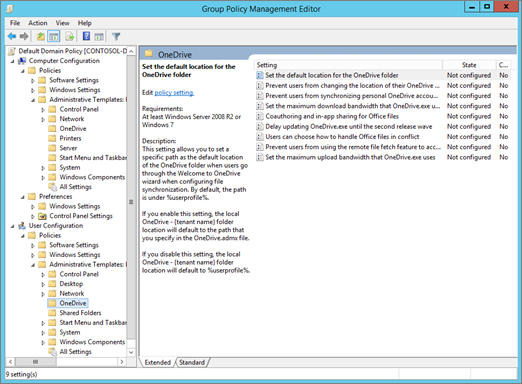
Consenti agli utenti di scegliere come gestire i conflitti di sincronizzazione dei file di Office
Questa impostazione specifica cosa accade quando si verificano conflitti tra le versioni di file di Office durante una sincronizzazione. Questa opzione è disponibile solo per Office 2016 o versione successiva. Con le versioni precedenti di Office, entrambe le copie vengono sempre conservate.
Se si abilita questa impostazione, gli utenti possono decidere se unire le modifiche o conservare entrambe le copie.
L'abilitazione di questo criterio imposta il valore della chiave del Registro di sistema seguente su 1:
[HKCU\SOFTWARE\Policies\Microsoft\OneDrive] "EnableHoldTheFile"=dword:00000001
Se si disabilita questa impostazione, quando si verifica un conflitto di sincronizzazione, vengono mantenute entrambe le copie del file.
Per abilitare questa impostazione, è necessario abilitare Crea in modalità condivisa e condividi le app desktop di Office.
Crea in modalità condivisa e condividi le app desktop di Office
Questa impostazione consente a più utenti di usare le app desktop Microsoft 365 Apps for enterprise, Office 2019 o Office 2016 per modificare contemporaneamente un file di Office archiviato in OneDrive. Consente inoltre agli utenti di condividere file dalle app desktop di Office.
Importante
È consigliabile mantenere questa impostazione abilitata per rendere più veloce la sincronizzazione e ridurre la larghezza di banda della rete. Vedere tutti i consigli per la configurazione dell'app di sincronizzazione.
L'abilitazione di questo criterio imposta il valore della chiave del Registro di sistema seguente su 1:
[HKCU\SOFTWARE\Policies\Microsoft\OneDrive] "EnableAllOcsiClients"=dword:00000001
Se si disabilita questa impostazione, la creazione condivisa e la condivisione in-app per i file di Office vengono disabilitate. Quando si verificano conflitti di file, vengono mantenute entrambe le copie del file.
Configura le raccolte del sito del team per la sincronizzazione automatica
Questa impostazione permette di specificare le raccolte di siti del team di SharePoint da sincronizzare automaticamente la prossima volta che gli utenti eseguono l'accesso all'app di sincronizzazione di OneDrive (OneDrive.exe) in un intervallo temporale di otto ore, per facilitare la distribuzione del carico di rete. Per usare questa impostazione, il computer deve eseguire Windows 10 Fall Creators Update (versione 1709) o successiva ed è necessario abilitare i file di OneDrive su richiesta. Questa funzionalità non è abilitata per i siti di SharePoint locali.
Importante
Per motivi di prestazioni, è consigliabile non abilitare questa impostazione nelle librerie con più di 5.000 file o cartelle. Non abilitare questa impostazione nella stessa libreria con più di 1.000 dispositivi.
Se si abilita questa impostazione, l'app di sincronizzazione di OneDrive scaricherà automaticamente i contenuti delle raccolte specificate come file solo online al successivo accesso dell'utente. L'utente non è in grado di interrompere la sincronizzazione delle raccolte.
Se si disabilita questa impostazione, le raccolte siti del team specificate non vengono sincronizzate automaticamente per i nuovi utenti. Gli utenti esistenti possono scegliere di interrompere la sincronizzazione delle librerie, ma le librerie non interrompono automaticamente la sincronizzazione.
Per configurare l'impostazione, nella casella Opzioni selezionare Mostra, immettere un nome descrittivo per identificare la libreria nel campo Nome valore e quindi immettere l'intero ID raccolta (tenantId=xxx&siteId=xxx&webId=xxx&listId=xxx&webUrl=httpsxxx&version=1) nel campo Valore .
Per trovare l'ID raccolta, accedere come amministratore globale o di SharePoint in Microsoft 365, passare alla raccolta e selezionare Sincronizza. Nella finestra di dialogo Avvio sincronizzazione selezionare il collegamento Copia ID raccolta .

I caratteri speciali in questa stringa copiata sono in formato UniCode e devono essere convertiti in ASCII in base alla tabella seguente.
| Trova | Sostituisci |
|---|---|
| %2D | - |
| %7B | { |
| %7D | } |
| %3A | : |
| %2F | / |
| %2E | . |
In alternativa, è possibile eseguire il comando seguente in PowerShell, sostituendo "stringa copiata" con l'ID libreria:
[uri]::UnescapeDataString("Copied String")
L'abilitazione di questo criterio imposta la chiave del Registro di sistema seguente, usando l'intero URL dell'ID libreria copiato:
[HKCU\Software\Policies\Microsoft\OneDrive\TenantAutoMount]"LibraryName"="LibraryID"
Continuare la sincronizzazione su reti a consumo
Questa impostazione consente di disattivare la funzionalità di pausa automatica quando i dispositivi si connettono a reti a consumo.
Se si abilita questa impostazione, la sincronizzazione continua quando i dispositivi si trovano in una rete a consumo. OneDrive non sospende automaticamente la sincronizzazione.
Se si disabilita o non si configura questa impostazione, la sincronizzazione viene sospesa automaticamente quando viene rilevata una rete a consumo e viene visualizzata una notifica. Per non sospenderla, selezionare Sincronizza comunque nella notifica. Quando la sincronizzazione è in pausa, per riprenderla occorre selezionare l'icona della nuvola di OneDrive nell'area di notifica della barra delle applicazioni e quindi selezionare l'avviso nella parte superiore del Centro Attività.
L'abilitazione di questo criterio imposta il valore della seguente chiave del registro a 1:
[HKCU\SOFTWARE\Policies\Microsoft\OneDrive] "DisablePauseOnMeteredNetwork"=dword:00000001
Continuare la sincronizzazione con i dispositivi in modalità risparmio batteria
Questa impostazione consente di disattivare la funzionalità di pausa automatica per i dispositivi con modalità risparmio batteria attivata.
Se si abilita questa impostazione, la sincronizzazione continua quando gli utenti attivano la modalità risparmio batteria. OneDrive non sospende automaticamente la sincronizzazione.
Se si disabilita o non si configura questa impostazione, la sincronizzazione viene sospesa automaticamente quando viene rilevata la modalità risparmio batteria e viene visualizzata una notifica. Per non sospenderla, selezionare Sincronizza comunque nella notifica. Quando la sincronizzazione è in pausa, per riprenderla occorre selezionare l'icona della nuvola di OneDrive nell'area di notifica della barra delle applicazioni e quindi selezionare l'avviso nella parte superiore del Centro Attività.
L'abilitazione di questo criterio imposta il valore della seguente chiave del registro a 1:
[HKCU\SOFTWARE\Policies\Microsoft\OneDrive] "DisablePauseOnBatterySaver"=dword:00000001
Disabilita l'esercitazione visualizzata al termine dell'installazione di OneDrive
Questa impostazione consente di impedire l’avvio dell’esercitazione alla fine dell'installazione di OneDrive.
Se si abilita questa impostazione, gli utenti non vedono l'esercitazione dopo aver completato l'installazione di OneDrive.
L'abilitazione di questo criterio imposta il valore della seguente chiave del registro a 1:
[HKCU\SOFTWARE\Policies\Microsoft\OneDrive] "DisableTutorial"=dword:00000001
Limita la velocità di download dell'app di sincronizzazione a una velocità fissa
Questa impostazione consente di configurare la velocità massima a cui l'app di sincronizzazione di OneDrive (OneDrive. exe) può scaricare i file. Questa velocità è un valore fisso in kilobyte al secondo e si applica solo alla sincronizzazione, non al download degli aggiornamenti. Minore è il valore, più lentamente i file vengono scaricati.
È consigliabile usare questa impostazione nei casi in cui i file di OneDrive su richiesta NON sono abilitati e in cui sono necessarie restrizioni rigorose sul traffico, ad esempio quando si distribuisce inizialmente l'app di sincronizzazione nell'organizzazione o si abilita la sincronizzazione dei siti del team. Non è consigliabile usare questa impostazione su base continuativa, poiché riduce le prestazioni dell'app di sincronizzazione e ha un impatto negativo sull'esperienza utente. Dopo la sincronizzazione iniziale, gli utenti di solito sincronizzano solo alcuni file alla volta e questo non ha un effetto significativo sulle prestazioni della rete. Se si abilita questa impostazione, i computer usano la frequenza di download massima specificata e gli utenti non possono modificarla.
Se si abilita questa impostazione, immettere la velocità (da 1 a 100000) nella casella Larghezza di banda. Il valore massimo è 100000 KB/s. Qualsiasi valore inferiore a 50 KB/s imposta il limite a 50 KB/s, nonostante l'interfaccia utente mostri comunque tale valore inferiore.
Se disabiliti o non configuri questa impostazione, la frequenza di download è illimitata e gli utenti possono scegliere di limitarla nelle impostazioni dell'app sincronizzazione OneDrive. Per informazioni sull'esperienza utente finale, vedere Modificare la frequenza di caricamento o download dell'app sincronizzazione OneDrive.
L'abilitazione di questo criterio imposta il valore della chiave del Registro di sistema seguente su un numero compreso tra 50 e 100.000:
[HKCU\SOFTWARE\Policies\Microsoft\OneDrive] "DownloadBandwidthLimit"=dword:00000032
La chiave del Registro di sistema precedente imposta il limite di velocità effettiva di download su 50 KB, usando il valore esadecimale per 50, ovvero 00000032.
Nota
Per applicare questa impostazione è necessario riavviare OneDrive.exe nei computer degli utenti.
Per informazioni sulla stima della larghezza di banda di rete necessaria per una sincronizzazione, vedere Pianificazione dell'utilizzo della rete per l'app sincronizzazione OneDrive.
Limita la velocità di caricamento dell'app di sincronizzazione a una velocità fissa
Questa impostazione consente di configurare la velocità massima a cui l'app di sincronizzazione di OneDrive (OneDrive. exe) può caricare i file. Questa velocità è un valore fisso in kilobyte al secondo. Minore è il valore, più lentamente il computer carica i file.
Se si abilita questa impostazione e si immette la frequenza (da 1 a 100000) nella casella Larghezza di banda , i computer usano la frequenza di caricamento massima specificata e gli utenti non possono modificarla nelle impostazioni di OneDrive. Il valore massimo è 100000 KB/s. Qualsiasi valore inferiore a 50 KB/s imposta il limite a 50 KB/s, nonostante l'interfaccia utente mostri comunque tale valore inferiore.
Se si disabilita o non si configura questa impostazione, gli utenti possono scegliere di limitare la frequenza di caricamento a un valore fisso (in KB/secondo) o impostarla su Regola automaticamente , impostando la frequenza di caricamento sul 70% della velocità effettiva. Per informazioni sull'esperienza utente finale, vedere Modificare la frequenza di caricamento o download dell'app sincronizzazione OneDrive.
È consigliabile usare questa impostazione solo nei casi in cui siano richieste restrizioni rigorose del traffico. Negli scenari in cui è necessario limitare la velocità di caricamento, ad esempio quando si implementa lo spostamento delle cartelle note, è consigliabile abilitare Limita la velocità di caricamento dell'app di sincronizzazione a una percentuale di velocità effettiva per impostare un limite che si adatti a condizioni mutevoli. Non è consigliabile abilitare entrambe le impostazioni contemporaneamente.
L'abilitazione di questo criterio imposta il valore della chiave del Registro di sistema seguente su un numero compreso tra 50 e 100.000:
[HKCU\SOFTWARE\Policies\Microsoft\OneDrive]"UploadBandwidthLimit"=dword:00000032
La chiave del Registro di sistema precedente imposta il limite di velocità effettiva di caricamento su 50 KB, usando il valore esadecimale per 50, ovvero 00000032.
Nota
Per applicare questa impostazione è necessario riavviare OneDrive.exe nei computer degli utenti.
Per informazioni sulla stima della larghezza di banda di rete necessaria per una sincronizzazione, vedere Pianificazione dell'utilizzo della rete per l'app sincronizzazione OneDrive.
Impedisci agli utenti di cambiare il percorso della loro cartella di OneDrive
Questa impostazione consente di impedire agli utenti di modificare il percorso della cartella di OneDrive sul computer.
Per usare questa opzione, nella finestra di dialogo Opzioni, selezionare Mostra e immettere il tuo ID tenant. Per abilitare l'impostazione, immettere 1; per disabilitarla, immettere 0.
Se si abilita questa impostazione, il collegamento Cambia posizione nella configurazione di OneDrive viene nascosto. La cartella di OneDrive viene creata nel percorso predefinito o nel percorso personalizzato specificato, se è stato abilitato Imposta il percorso predefinito della cartella di OneDrive.
L'abilitazione di questo criterio imposta il valore della seguente chiave del registro a 1:
[HKCU\Software\Policies\Microsoft\OneDrive\DisableCustomRoot] "1111-2222-3333-4444"=dword:00000001
dove "1111-2222-3333-4444" è l'ID del tenant.
Se si disabilita questa impostazione, gli utenti possono modificare il percorso della cartella di sincronizzazione nella configurazione di OneDrive.
Impedisci agli utenti di sincronizzare gli account personali di OneDrive
Questa impostazione consente di impedire agli utenti di accedere con un account Microsoft per sincronizzare i file personali di OneDrive. Per impostazione predefinita, gli utenti possono sincronizzare gli account personali di OneDrive.
Se si abilita questa impostazione, agli utenti viene impedito di impostare una relazione di sincronizzazione per l'account personale di OneDrive. Gli utenti che stanno già sincronizzando il proprio OneDrive personale quando si abilita questa impostazione non possono continuare la sincronizzazione (ricevono un messaggio che la sincronizzazione è stata arrestata), ma tutti i file sincronizzati con il computer rimangono nel computer.
L'abilitazione di questo criterio imposta il valore della seguente chiave del registro a 1:
[HKCU\SOFTWARE\Policies\Microsoft\OneDrive]"DisablePersonalSync"=dword:00000001
Ricevi gli aggiornamenti dell'app di sincronizzazione di OneDrive nell'anello Deferred
Importante
Questa impostazione verrà presto rimossa. È consigliabile usare la nuova impostazione Imposta la fase di aggiornamento dell'app di sincronizzazione.
Per altre informazioni sugli anelli di aggiornamento e sul modo in cui l'app di sincronizzazione controlla la disponibilità di aggiornamenti, vedere Processo di aggiornamento dell'app sincronizzazione OneDrive.
Imposta il percorso predefinito della cartella di OneDrive
Questa impostazione consente di impostare un percorso specifico come percorso predefinito della cartella OneDrive nei computer degli utenti. Per impostazione predefinita, il percorso è in %userprofile%.
Se si abilita questa impostazione, il percorso predefinito della cartella OneDrive - {nome organizzazione} è il percorso specificato. Per specificare l'ID tenant e il percorso, selezionare Mostra nella casella Opzioni.
Questo criterio imposta la seguente chiave del registro su una stringa che specifica il percorso del file:
[HKCU\SOFTWARE\Policies\Microsoft\OneDrive\DefaultRootDir] "1111-2222-3333-4444"="{User path}"
dove "1111-2222-3333-4444" è l'ID del tenant.
Se si disabilita questa impostazione, il percorso predefinito della cartella OneDrive - {nome organizzazione} locale è %userprofile%.
Nota
La variabile di ambiente %logonuser% non funziona tramite Criteri di gruppo. È invece consigliabile usare %username% .
Vedere anche
Distribuire la nuova app di sincronizzazione di OneDrive in un ambiente aziendale
Impedire agli utenti di installare l'app di sincronizzazione
Consentire la sincronizzazione solo sui PC appartenenti a domini specifici
Bloccare la sincronizzazione di tipi di file specifici
Distribuire e configurare la nuova app di sincronizzazione di OneDrive per Mac
Commenti e suggerimenti
In arrivo: Nel corso del 2024 verranno ritirati i problemi di GitHub come meccanismo di feedback per il contenuto e verranno sostituiti con un nuovo sistema di feedback. Per altre informazioni, vedi: https://aka.ms/ContentUserFeedback.
Invia e visualizza il feedback per